Kako vratiti iPhone na tvorničke postavke: učinkovite načine
Ne tako često, ali još uvijek postoji potreba za vraćanjem iPhone-a na tvorničke postavke: zaboravili ste lozinku, brzo izbrisali nagomilani sadržaj, vratili početni zaslon u njegov izvorni oblik, itd. Nije potrebno kontaktirati specijalizirani servisni centar ili pozvati sve koji znaju obaviti ovaj postupak. druge.
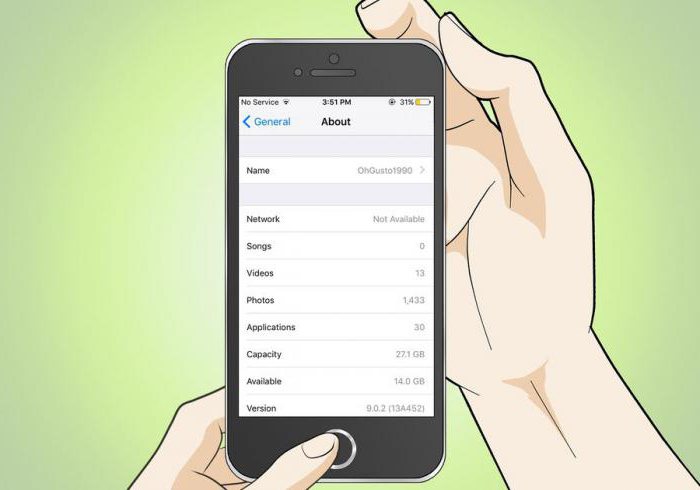
Pokušajmo detaljno otkriti kako resetirati iPhone na tvorničke postavke pomoću gumba, bez lozinke, kada to treba učiniti, opcije za resetiranje gadgeta i druge važne točke.
Kada iPhone treba resetirati?
Razmotrite slučajeve u kojima je ovaj postupak neophodan. Nije ih mnogo, ali sve dolje navedene stavke i naknadni iscjedak pomoći će vam izbjeći odlazak u servisni centar, kao i trošenje znatnih iznosa.

Slučajevi kada je ovaj postupak nužan:
- prodavanje gadgeta ili doniranje iPhonea drugoj osobi (ne šaljite povjerljive podatke putem telefona);
- brisanje svih akumuliranih sadržaja (foto i video materijali, glazba i kontakti, kao i drugi podaci);
- problemi s Wi-Fi protokolom ili mobilnim mrežama;
- ponovno konfigurirati VPN vezu;
- jasan rječnik tipkovnice;
- povratak na izvorno stanje ikona i mjesto glavnih kontrola;
- resetirajte postavke geo-položaja.
To jest, ako prodajete ili čak donirate svoj gadget, imate problema s bežičnim protokolima ili ste započeli veliku redekoraciju uređaja, onda to ne možete učiniti bez potpunog resetiranja. Imajte to na umu prije vraćanja iPhone uređaja na tvorničke postavke.
Opcije za resetiranje uređaja
Odjeljak "Reset" u izborniku gadgeta sastoji se od nekoliko stavki, gdje točnije možete odabrati, da tako kažemo, kvalitetu nuliranja i dobiti željeni rezultat na izlazu.
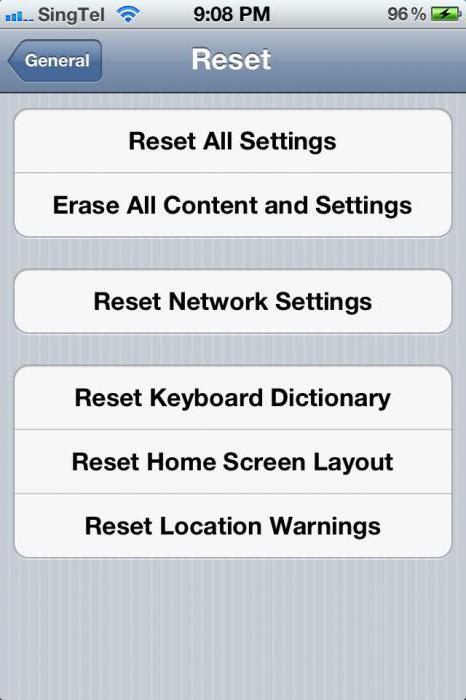
Vratite iPhone na tvorničke postavke (bez lozinke) pomoću sljedećih opcija:
- apsolutno sve postavke odjednom;
- poništavanje podataka o sadržaju;
- resetirajte mrežne postavke i bežične protokole;
- jasan rječnik tipkovnice;
- vratite početni zaslon na izvorni izgled;
- resetiraj geolokaciju.
Postoji mnogo opcija, tako da možete odabrati upravo vaš specifični problem. Razmislite o tome kako u svakom slučaju vratiti iPhone na tvorničke postavke.
Poništite sve postavke
Ova vam opcija omogućuje brisanje svih postavki gadgeta na tvorničke postavke u tri faze. To jest, to je mreža (bežični protokoli, VPN i mobilna komunikacija), rječnik, početni zaslon, geolokacija, budilica, kalendar i zaključavanje lozinke.
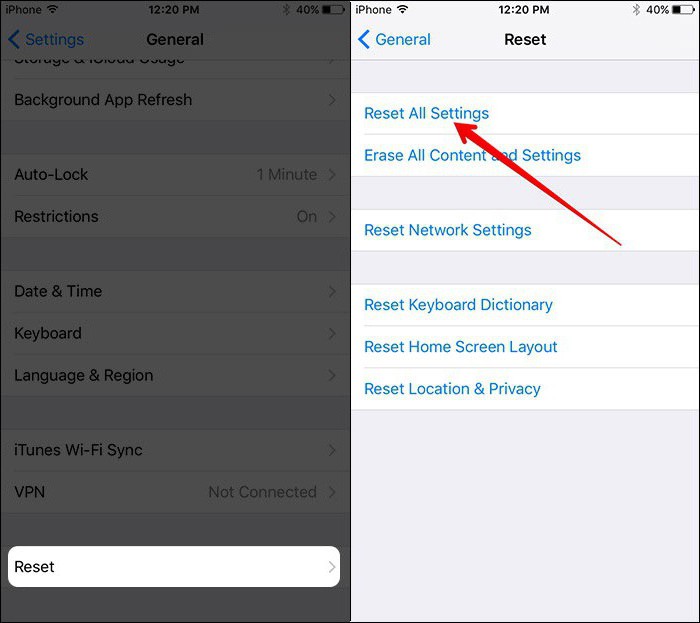
Napominjemo da kontakti, aplikacije / igre iz Apple trgovine, videozapisi, glazba i podaci iz iCloud ostaju netaknuti. Isto se može reći i za bjekstvo iz zatvora za gadget: nakon vraćanja iPhone uređaja na tvorničke postavke, Cydia i prateći tweak nigdje neće nestati. To znači da je pristup dijelovima sustava uređaja moguć i preko bilo kojeg upravitelja datoteka.
Postupak poništavanja:
- "Postavke" - "Osnovno" - "Ponovno postavljanje".
- Kliknite na stavku "Resetiraj sve postavke".
- Zatim u skočnim prozorima potvrdite vaše namjere.
- Nakon toga će se pojaviti logotip tvrtke i prozor s trenutnim stanjem gadgeta (nema potrebe za dodirom).
- Nakon nekoliko sekundi telefon će se ponovno pokrenuti i boot-loader će početi raditi.
Ovaj postupak traje oko dvije minute, a potrošeno vrijeme ovisi samo o modelu telefona. Imajte to na umu prije nego vratite iPhone 5 na tvorničke postavke.
Uklanjanje sadržaja
Ova opcija poništavanja, za razliku od gore navedenog, utječe na gotovo cijelu memoriju uređaja. Naime, izgubit ćete sve postojeće video i audio programe, kao i aplikacije i igre trećih strana.
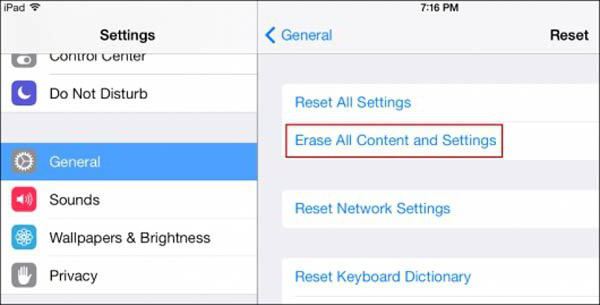
Također je vrijedno napomenuti da ako je svjetlo na “Find iPhone” uključeno u postavkama gadgeta, onda ova funkcija mora biti onemogućena prije resetiranja svih podataka. To će zahtijevati pristup vašem Apple računu. Ako to ne učinite, izbrišite sav sadržaj koji neće raditi. Osim toga, korisno je izraditi sigurnosnu kopiju svih podataka pomoću bilo koje usluge. Također imajte to na umu prije nego što vratite iPhone 5S na tvorničke postavke.
Poništavanje mreže
Ova vam opcija omogućuje rješavanje mnogih problema i uklanjanje gotovo svih internih problema povezanih s povezivanjem gadgeta s mrežama pomoću bežičnih protokola.
Ako vaš uređaj ne vidi mobilnu mrežu ili se odbija povezati s Wi-Fi protokolima, kao i mobilnim internetom, onda je jedina mogućnost resetiranje mrežnih postavki, u kojima znatan dio problema jednostavno nestaje.
Postupak mrežnog nuliranja:
- "Postavke" - "Osnovno" - "Ponovno postavljanje".
- Kliknite na "Reset Network Settings".
- U skočnom prozoru potvrdite svoje namjere.
- Nakon ponovnog pokretanja i resetiranja mreže.
Taj postupak možete izvršiti i kroz stavku izbornika "Cellular communication", gdje se odabirom stavke "Data transfer", klikne na liniju "Resetiraj postavke".
U slučaju mrežnog nuliranja, informacije u memoriji gadgeta nisu pod utjecajem, to vrijedi i za jailbreaking. Svi podaci o bežičnim protokolima jednostavno se „zaboravljaju“, a postavke mobilnog operatera se resetiraju, odnosno morate ažurirati sve informacije o MMS-u i mobilnom internetu. Imajte to na umu prije vraćanja iPhone uređaja na tvorničke postavke.
Vrati rječnik na tipkovnici
Ako pomoćnik za upisivanje teksta sadrži mnogo pogrešnih riječi (česta pojava, jer je sustav automatski / samoučenje), tada se automatska korekcija umjesto pomoći pretvara u pravu glavobolju, zamjenjujući ispravne riječi pogrešnim pravopisom.
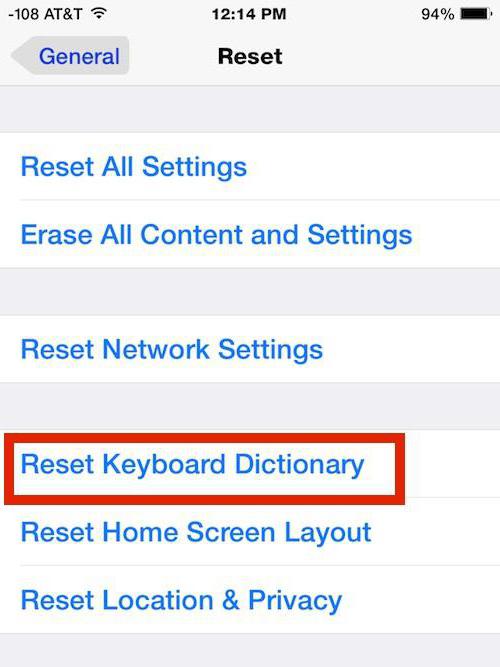
U ovom slučaju, vrlo je teško to učiniti bez resetiranja rječnika. Ova stavka uklanja sve inovacije u bazi podataka tipkovnice i vraća se u prvobitno stanje.
Proces nuliranja je tako jednostavan kao u drugim slučajevima: "Postavke" - "Osnovno" - "Ponovno postavljanje", "Poništi rječnik" i potvrdite svoje radnje u skočnom prozoru. Postupak je trenutačan i ne zahtijeva ponovno podizanje gadgeta, što je vrlo povoljno.
Ponovno postavite početni zaslon
Ako ste potpuno zbunjeni u svojim prečacima, ikonama i stolnim računalima, tada možete sve vratiti u normalu, izvođenjem jednostavnih manipulacija. Da biste resetirali postavke radne površine na tvorničke postavke, jednostavno idite na stavku izbornika "Reset", zatim kliknite na redak "Resetiraj početne postavke" i sljedeći put kada ponovno pokrenete gadget, vidjet ćete netaknut zaslon s izvornim ikonama. To znači da će svi elementi biti uređeni redoslijedom kojim je proizvođač to namjeravao. Isto vrijedi i za izgled ikona i drugih oznaka.
Također je vrijedno spomenuti da će ikone trećih strana koje su preuzete putem Apple trgovine biti premještene na zasebnu radnu površinu (druga, treća, itd.). Osim toga, sve mape bit će izbrisane, a oznake u njima razvrstane.
Poništavanje zemljopisnog položaja
Mnogi programi zahtijevaju od korisnika da odrede koordinate geolokacije kao što su karte, kamere i drugi. Ako su se takve aplikacije previše skupile i nekako vas uznemiravaju svojim podsjetnicima ili se odlučite jednostavno ručno promijeniti mjesto, tada to možete jednostavno učiniti.
Idite na "Settings" - "Basic" - "Reset" i kliknite na stavku "Reset upozorenja". geolokacija ". t Nakon dovršetka postupka morate ponovno odlučiti želite li dopustiti aplikacije treće strane da koriste tu uslugu ili ne.